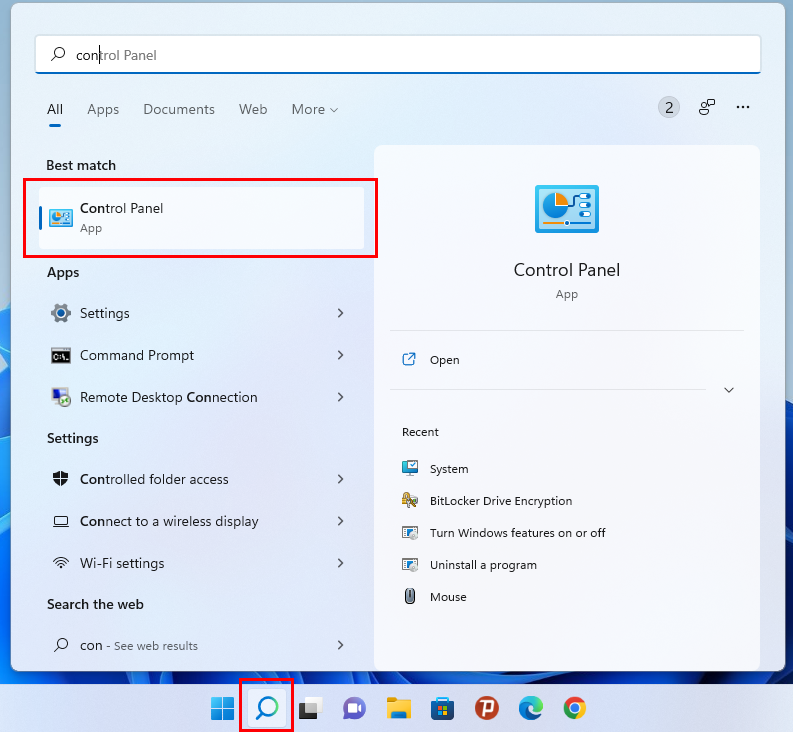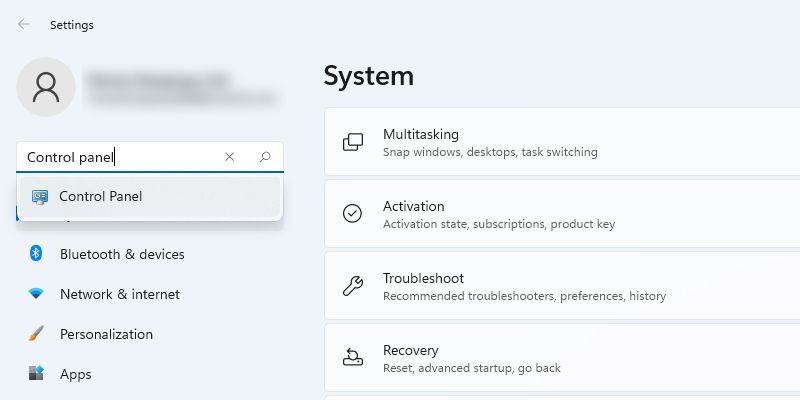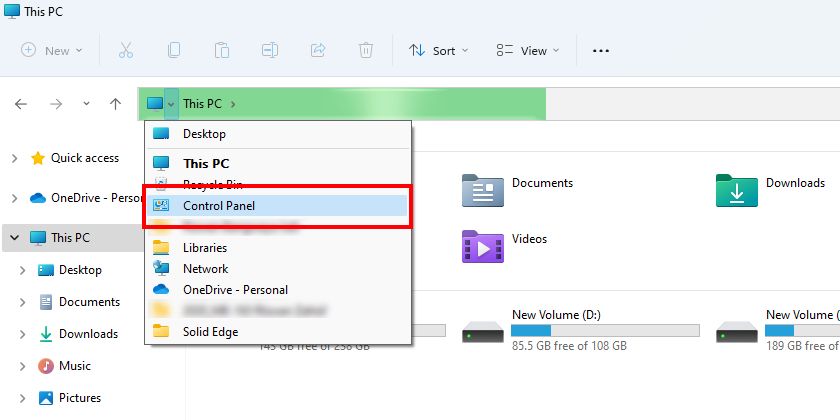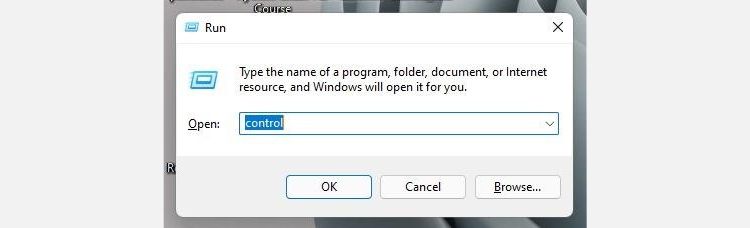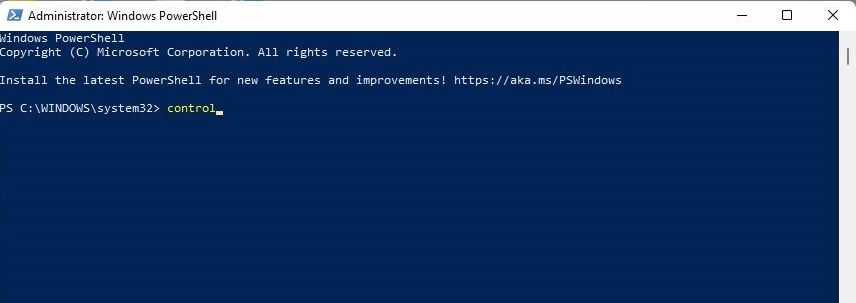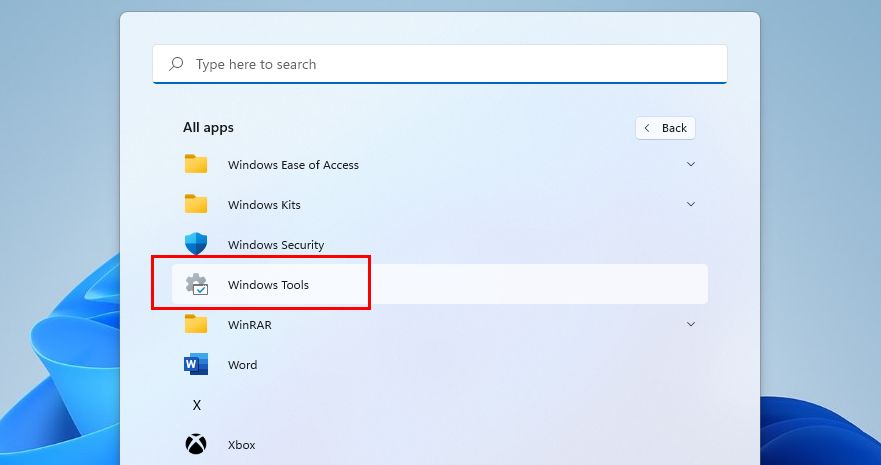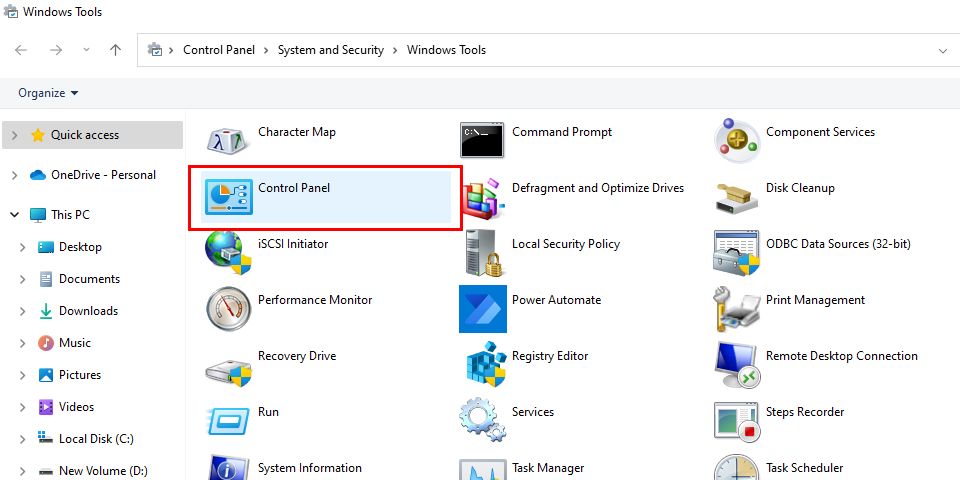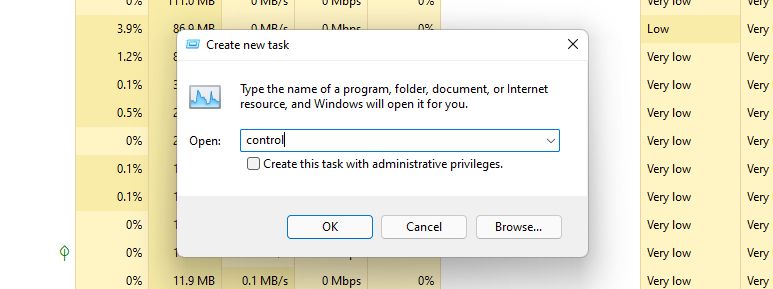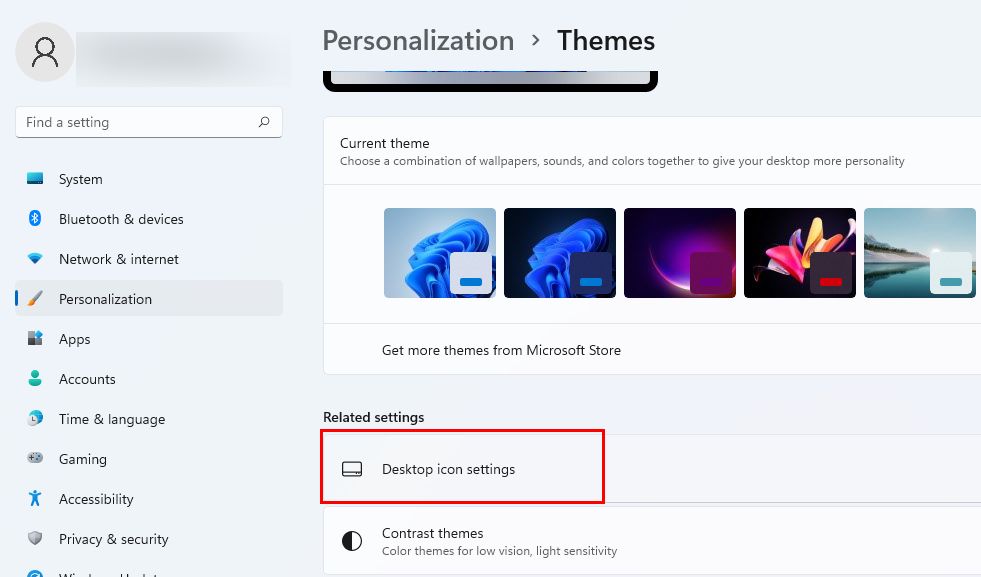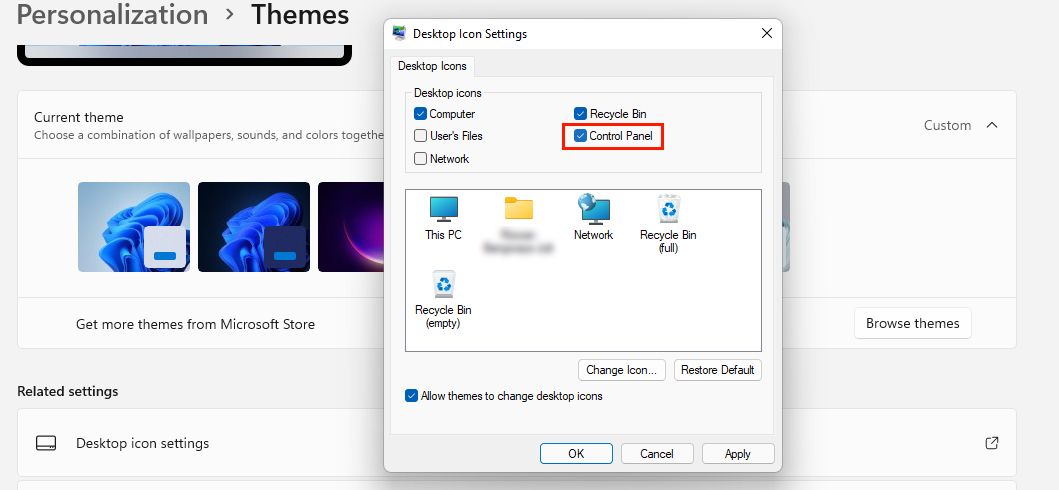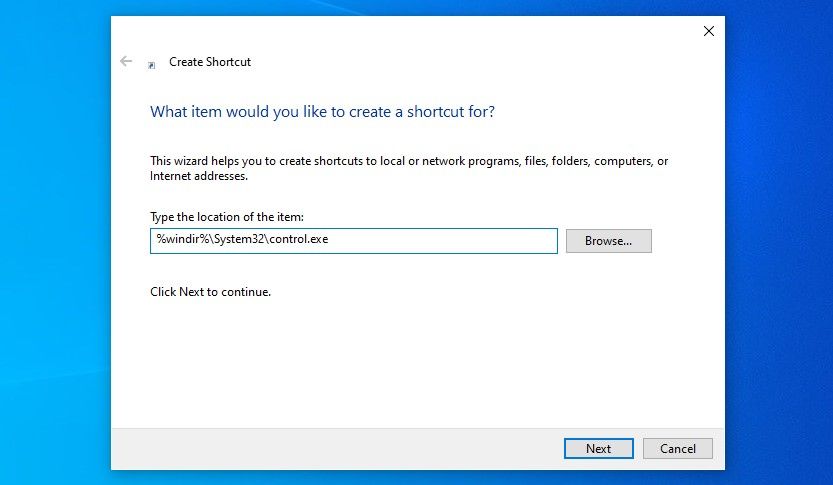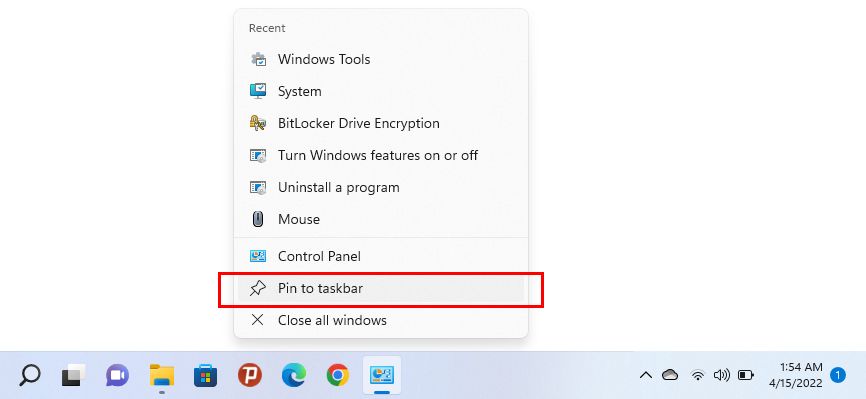10 способів відкрити панель керування в Windows 11
Оскільки Microsoft повільно відводить фокус від панелі керування, її кінець може бути близьким. Ця функція майже застаріла на користь нещодавно оновленого меню налаштувань і його простішої навігації, легкого доступу та налаштування.
Однак цей процес переходу відбувається дуже повільно. Панель керування – хоча її відносно складніше знайти в Windows 11 – все ще має життєздатні функції. Якщо ви один із користувачів старої школи, підключених до програми, ось як отримати доступ до панелі керування в Windows 11.
1 Доступ до панелі керування за допомогою функції пошуку в Windows 11
Windows Search, без сумніву, є однією з найзручніших функцій Windows і найшвидшим способом доступу до панелі керування.
Виконайте ці прості кроки, щоб відкрити панель керування:
- Клацніть піктограму збільшувального скла, розташовану на панелі завдань.
- Тепер знайдіть Панель керування в рядку пошуку.
- Програма «Панель керування» з’явиться в розділі «Найкращий збіг».
- Натисніть на нього, щоб отримати доступ до панелі керування.
Ви також помітите, що програма «Параметри» з’являється прямо під «Панеллю керування », що є ще одним кроком Microsoft, який допомагає користувачам ознайомитися з новою альтернативою.
2 Доступ до панелі керування за допомогою параметрів у Windows 11
Абсолютно нова програма налаштувань Windows 11 швидко стала улюбленою опцією для користувачів, чи то для персоналізації роботи з Windows, чи для доступу до налаштувань системи. Зрештою, вона дублює функції панелі керування та представлена більш помітно, що полегшує її відкриття та початок налаштування.
Тим не менш, якщо ваша рука більше налаштована на панель керування, ми не з тих, хто має судити. Просто виконайте ці прості дії, щоб отримати доступ до панелі керування через налаштування:
- Спочатку натисніть крайню ліву піктограму меню «Пуск» на панелі завдань. Крім того, ви можете натиснути Win I на клавіатурі.
- Тут знайдіть програму «Налаштування» та відкрийте її.
- Введіть Панель керування на панелі пошуку налаштувань.
- Натисніть віджет Панелі керування, коли він з’явиться у списку нижче.
3 Доступ до панелі керування за допомогою адресного рядка Провідника файлів у Windows 11
Більшість користувачів забувають, що можуть отримати доступ до панелі керування за допомогою адресного рядка Провідника файлів. Це простий спосіб, і він стане в нагоді, якщо ви часто використовуєте Провідник файлів.
Ось як ви можете відкрити панель керування через Провідник файлів у три прості кроки:
- Клацніть правою кнопкою миші значок меню «Пуск» і виберіть «Провідник файлів ». Крім того, ви також можете натиснути Win E.
- Натисніть крайню ліву кнопку вставки в адресному рядку.
- У спадному меню виберіть Панель керування.
Меню «Виконати» пропонує дуже простий підхід для доступу до будь-якої програми. Ви також можете використовувати його, щоб відкрити Панель керування.
Щоб почати:
- Натисніть Win R, щоб відкрити меню «Виконати ».
- Введіть контроль у полі пошуку.
- Натисніть OK.
5 Доступ до панелі керування з PowerShell у Windows 11
Хоча це не дуже поширено, командний рядок є ще одним способом відкрити панель керування. Це особливо підходить вам, якщо ви програміст або любите запускати команди в PowerShell. Ви можете переглянути наш розширений посібник із командного рядка Windows, щоб дізнатися все, що вам потрібно про це знати.
Виконайте ці прості дії, щоб отримати доступ до панелі керування за допомогою PowerShell.
- Відкрийте пошук Windows і введіть PowerShell у рядку пошуку.
- Введіть control у вікні PowerShell поруч із підказкою.
- Натисніть Enter, щоб отримати доступ до панелі керування.
Корпорація Майкрософт об’єднала всі інструменти для досвідчених користувачів і системних адміністраторів в одній папці під назвою Windows Tools. Це дозволяє користувачам запускати системні утиліти з Windows Tools, однією з яких є Панель керування.
Щоб отримати доступ до панелі керування через інструменти Windows:
- Запустіть меню «Пуск ».
- Натисніть Усі програми у верхньому правому куті.
- Прокрутіть список програм до Інструменти Windows і виберіть його. (Ось як ви також можете налаштувати ярлики інструментів Windows у Windows 11, щоб забезпечити швидший доступ наступного разу.)
- Знайдіть Панель керування в папці Windows Tool і двічі клацніть, щоб відкрити її.
7 Доступ до панелі керування за допомогою диспетчера завдань у Windows 11
Якщо ви віддаєте перевагу використанню цього потужного інструменту на своїй Windows 11, ось як ви можете отримати доступ до панелі керування:
- Відкрийте диспетчер завдань, натиснувши Ctrl Shift ESC на клавіатурі. Крім того, ви також можете натиснути Ctrl Alt Delete і вибрати Диспетчер завдань із відображених параметрів.
- Торкніться Докладніше, щоб відкрити розширене подання вкладки Процеси .
- Перейдіть до Файл і виберіть Створити нове завдання зі спадного списку.
- Введіть control і натисніть OK. Це запропонує відкрити Панель керування.
8 Створення піктограми панелі керування на робочому столі Windows 11
Якщо ви завзятий користувач панелі керування, ваше життя, безсумнівно, стане легким, якщо її піктограма буде розміщена на робочому столі. Виконавши кілька наступних кроків, ви можете створити піктограму панелі керування на робочому столі Windows 11.
-
Перейдіть до Налаштування > Персоналізація > Теми.
-
Знайдіть параметри піктограм робочого столу в розділі «Пов’язані параметри». Натиснувши його, ви відкриєте діалогове вікно.
-
Поставте прапорець біля пункту «Панель керування» та натисніть «ОК».
-
Тепер на робочому столі з’явиться значок Панелі керування.
9 Створення спеціального ярлика панелі керування в Windows 11
Оскільки останній метод обмежує розміщення панелі керування на робочому столі, створення ярлика панелі керування дозволяє розмістити її будь-де на комп’ютері Windows.
Цей метод також може бути вашим успіхом, якщо ви хочете, щоб ваш робочий стіл був чистим і вільним, без файлів і програм. Все, що вам потрібно зробити, це створити ярлик панелі керування та розмістити його в будь-якому іншому місці на вашому ПК.
Щоб застосувати цей відносно більш гнучкий метод:
- Клацніть правою кнопкою миші будь-яке вільне місце на робочому столі
- У контекстному меню виберіть «Створити» > «Ярлик ».
- У розділі Введіть розташування елемента введіть %windir%System32control.exe
- Натисніть «Далі », щоб продовжити, назвіть ярлик як завгодно (наприклад, «Панель керування»).
- Виберіть Готово.
10 Закріпіть панель керування на панелі завдань для легкого доступу
Він має перевагу над усіма перерахованими способами, оскільки вимагає одноразових зусиль. Закріпіть панель керування на панелі завдань один раз і більше ніколи не турбуйтеся про використання різних методів для пошуку папки.
Цей крок можна використовувати в поєднанні з будь-якими вищезгаданими методами. Використовуйте будь-який спосіб, щоб відкрити панель керування, клацніть правою кнопкою миші піктограму панелі завдань програми та виберіть «Закріпити на панелі завдань».
Панель керування ще не старі новини
Ми знаємо, що Microsoft планує поховати Панель керування раз і назавжди, однак вона поки що не може її вбити. Деякі параметри все ще є ексклюзивними для панелі керування, і якщо Microsoft не знайде спосіб безпечного перенесення їх у програму налаштувань, панель керування ще не буде визнана застарілою.